Die vorliegende Übersetzung wurde maschinell erstellt. Im Falle eines Konflikts oder eines Widerspruchs zwischen dieser übersetzten Fassung und der englischen Fassung (einschließlich infolge von Verzögerungen bei der Übersetzung) ist die englische Fassung maßgeblich.
RDSAmazon-Ereignisse anzeigen
Sie können die folgenden Veranstaltungsinformationen für Ihre Amazon RDS Amazon abrufen:
-
Ressourcenname
-
Ressourcentyp
-
Zeitpunkt des Ereignisses
-
Zusammenfassung der Ereignisbenachrichtigung
Sie können in den folgenden Bereichen von auf Ereignisse zugreifen AWS Management Console:
-
Die Registerkarte „Ereignisse“, auf der Ereignisse der letzten 24 Stunden angezeigt werden.
-
Die Tabelle Aktuelle Ereignisse im Abschnitt Protokolle und Ereignisse auf der Registerkarte Datenbanken, in der Ereignisse der letzten 2 Wochen angezeigt werden können.
Sie können Ereignisse auch mithilfe des AWS CLI Befehls describe-events oder der DescribeEventsRDSAPIOperation abrufen. Wenn Sie das AWS CLI oder das verwenden, RDS API um Ereignisse anzuzeigen, können Sie Ereignisse der letzten 14 Tage abrufen.
Anmerkung
Wenn Sie Ereignisse für einen längeren Zeitraum speichern müssen, können Sie RDS Amazon-Ereignisse an senden EventBridge. Weitere Informationen finden Sie unter Erstellen einer Regel, die bei einem Amazon RDS-Ereignis ausgelöst wird
Eine Beschreibung der Amazon RDS Amazon finden Sie unterRDSAmazon-Veranstaltungskategorien und Eventnachrichten .
Ausführliche Informationen zu Ereignissen AWS CloudTrail, einschließlich Anforderungsparametern, finden Sie unterCloudTrail-Ereignisse.
Um alle RDS Amazon-Ereignisse der letzten 24 Stunden zu sehen
-
Melden Sie sich bei der an AWS Management Console und öffnen Sie die RDS Amazon-Konsole unter https://console.aws.amazon.com/rds/
. -
Wählen Sie im Navigationsbereich die Option Events.
Die verfügbaren Ereignisse erscheinen in einer Liste.
-
(Optional) Geben Sie einen Suchbegriff ein, um Ihre Ergebnisse zu filtern.
Das folgende Beispiel zeigt eine Liste von Ereignissen, die nach den Zeichen
stoppedgefiltert sind.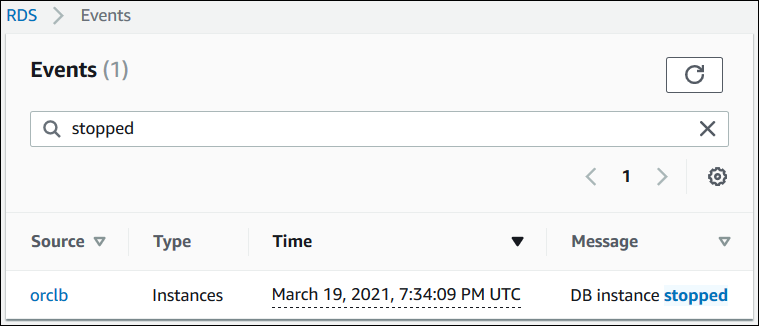
Wenn Sie alle Ereignisse anzeigen möchten, die in der letzten Stunde generiert wurden, rufen Sie describe-events ohne Parameter auf.
aws rds describe-events
Die folgende Beispielausgabe zeigt, dass eine DB-Instance gestoppt wurde.
{ "Events": [ { "EventCategories": [ "notification" ], "SourceType": "db-instance", "SourceArn": "arn:aws:rds:us-east-1:123456789012:db:testinst", "Date": "2022-04-22T21:31:00.681Z", "Message": "DB instance stopped", "SourceIdentifier": "testinst" } ] }
Um alle RDS Amazon-Ereignisse der letzten 10080 Minuten (7 Tage) anzuzeigen, rufen Sie den AWS CLI Befehl describe-events auf und setzen Sie den --duration Parameter auf. 10080
aws rds describe-events --duration 10080
Das folgende Beispiel zeigt die Ereignisse im angegebenen Zeitraum für die DB-Instance test-instance.
aws rds describe-events \ --source-identifiertest-instance\ --source-type db-instance \ --start-time 2022-03-13T22:00Z \ --end-time 2022-03-13T23:59Z
Die folgende Beispielausgabe zeigt den Status eines Backups.
{ "Events": [ { "SourceType": "db-instance", "SourceIdentifier": "test-instance", "EventCategories": [ "backup" ], "Message": "Backing up DB instance", "Date": "2022-03-13T23:09:23.983Z", "SourceArn": "arn:aws:rds:us-east-1:123456789012:db:test-instance" }, { "SourceType": "db-instance", "SourceIdentifier": "test-instance", "EventCategories": [ "backup" ], "Message": "Finished DB Instance backup", "Date": "2022-03-13T23:15:13.049Z", "SourceArn": "arn:aws:rds:us-east-1:123456789012:db:test-instance" } ] }
Sie können alle RDS Amazon-Instance-Ereignisse der letzten 14 Tage anzeigen, indem Sie den DescribeEventsRDSAPIVorgang aufrufen und den Duration Parameter auf setzen20160.